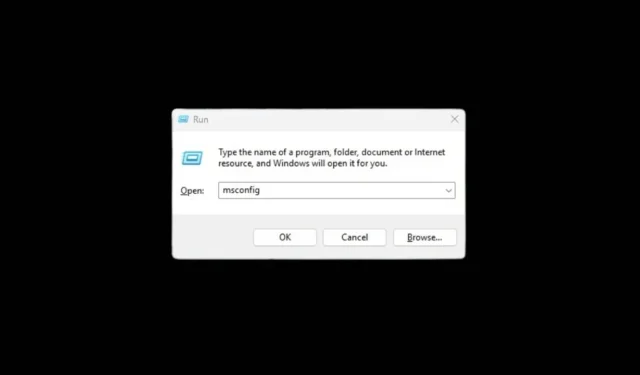
Windows의 진정한 팬이라면 MSCONFIG 유틸리티를 잘 알고 있을 것입니다. Windows 시작 프로세스를 처리할 수 있는 중요한 시스템 유틸리티입니다.
MSCONFIG를 사용하면 시작 시 실행되는 앱을 찾아서 그에 따라 활성화/비활성화할 수 있습니다. 또한 클린 부팅을 수행하고, 부팅 매개변수를 변경하고, 많은 시스템 수준 변경을 할 수 있습니다.
Windows 11에서 MSConfig에 액세스하는 방법은 여러 가지가 있습니다. RUN 명령, Windows Search, 명령 프롬프트 또는 파일 탐색기를 통해. Windows 11에서 MSConfig를 여는 가장 좋은 방법은 다음과 같습니다.
1. Windows 검색을 통해 MSConfig를 엽니다.
Windows 11에서 MSConfig 유틸리티를 여는 가장 쉬운 방법은 Windows Search를 활용하는 것입니다. 해야 할 일은 다음과 같습니다.
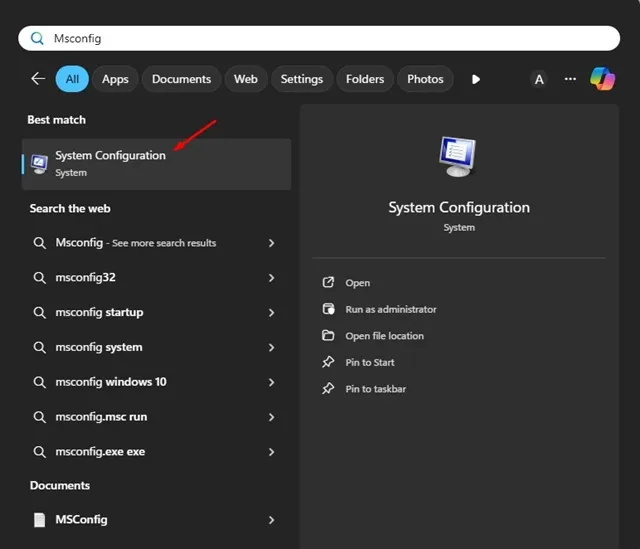
1. 작업 표시줄에서 Windows 검색 버튼을 클릭합니다. Windows 검색을 숨긴 경우 Windows + S를 눌러 검색 메뉴를 불러옵니다.
2. Windows 검색에서 msconfig를 입력합니다 .
3. 다음으로, 가장 일치한 결과 목록에서 시스템 구성 앱을 엽니다.
2. RUN을 통해 Windows 11에서 MSConfig를 엽니다.
Windows 11에서 MSConfig 유틸리티를 여는 가장 간단한 또 다른 방법은 실행 도구를 사용하는 것입니다. 방법은 다음과 같습니다.
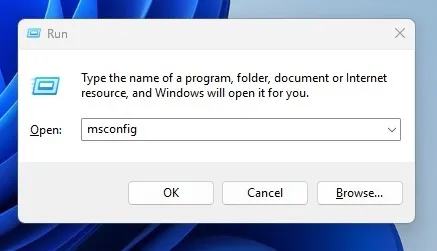
1. 키보드에서 Windows 키 + R 버튼을 누르세요.
2. 이렇게 하면 RUN 대화 상자가 열립니다.
3. 실행 대화 상자에 msconfig를 입력하고 확인을 클릭합니다.
4. 이렇게 하면 Windows 11에서 시스템 구성 유틸리티가 열립니다.
3. 명령 프롬프트를 사용하여 Windows 11에서 MSConfig 실행
프로 사용자라면 명령 프롬프트를 통해 MSConfig 유틸리티를 실행하고 싶을 것입니다. 이를 위해 다음 단계를 따르세요.
1. Windows 11 검색에서 명령 프롬프트를 입력합니다. 그런 다음 명령 프롬프트를 마우스 오른쪽 버튼으로 클릭하고 관리자 권한으로 실행을 선택합니다 .
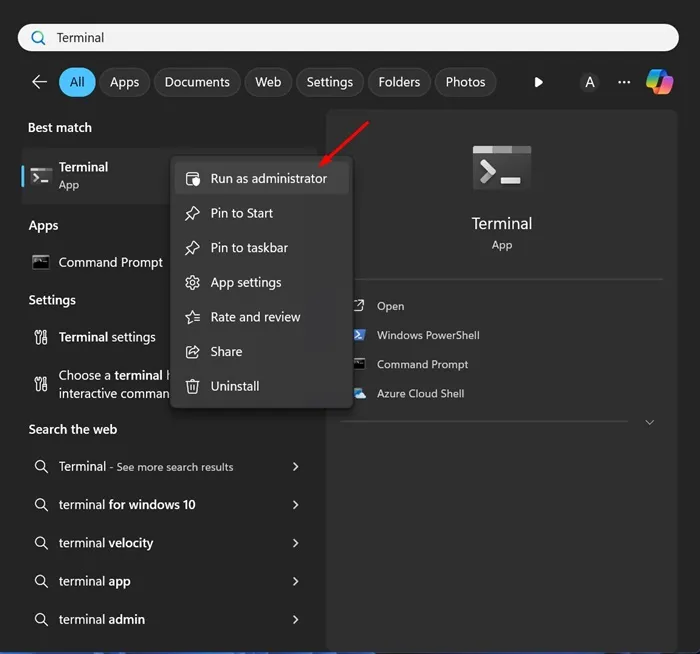
2. 명령 프롬프트가 열리면 msconfig를 입력 하고 Enter를 누릅니다.
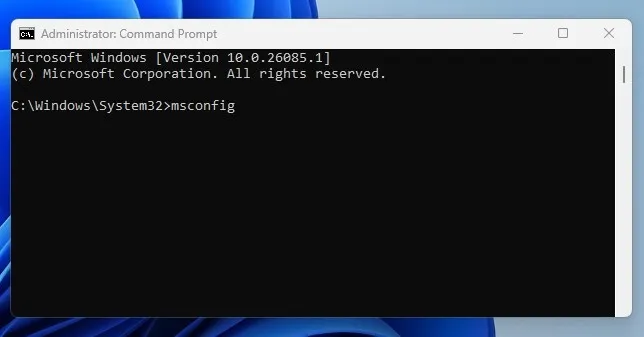
3. 명령 프롬프트는 시스템 구성 유틸리티를 즉시 실행합니다.
4. 파일 탐색기를 통해 MSConfig 유틸리티를 실행합니다.
위에 공유된 방법을 따라 MSConfig 유틸리티에 액세스할 수 없다면 이 방법을 시도해 보세요. 파일 탐색기를 통해 MSConfig를 실행하려면 시스템 32 폴더를 탐색하고 msconfig.exe 파일을 실행해야 합니다.
1. Windows 11 PC에서 파일 탐색기를 엽니다.
2. 다음으로 이 경로로 이동합니다.
C:\Windows\System32
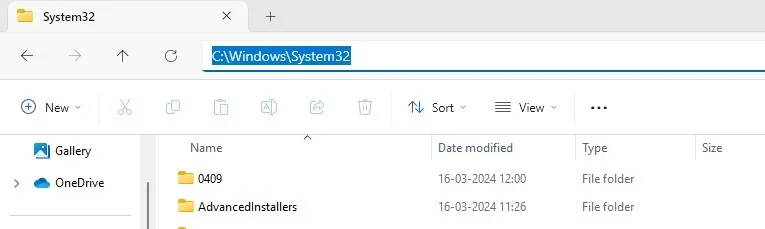
3. 이 경로에서 많은 파일과 폴더를 찾을 수 있습니다. msconfig.exe 파일을 찾아 두 번 클릭합니다.
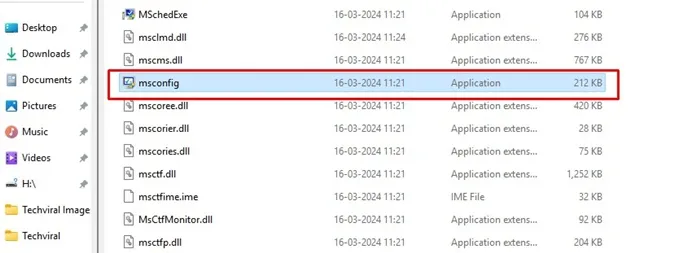
4. 이렇게 하면 PC에서 시스템 구성 앱이 실행됩니다.
다음은 Windows 11에서 MSConfig 또는 시스템 구성 유틸리티를 시작하는 네 가지 방법입니다. 추가 도움이 필요하면 댓글로 알려주세요. 또한 이 가이드가 도움이 된다면 다른 사람들과 공유하세요.


답글 남기기